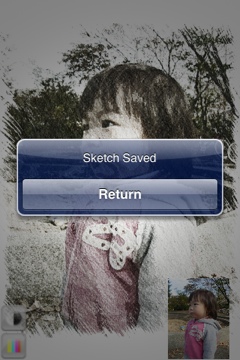![]()

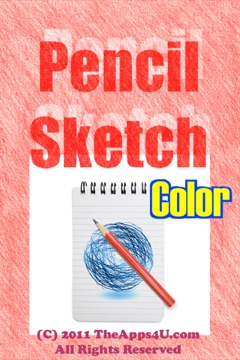
iPhoneアプリで、写真をスケッチ風画像に変換してくれるものは結構たくさんあります。
その中でも、ズバ抜けて簡単、しかもイイ感じに変換してくれるアプリがあると知り、早速試してみました。
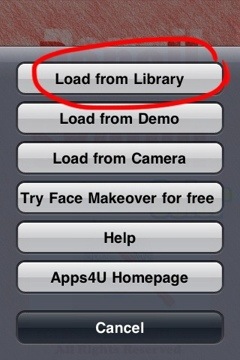
起動後の画面をタップすると、メニューが開きます。
内蔵カメラで撮影することも出来ますが、今回はカメラロールから写真を選択します。
Load from Libraryというボタンをタップします。

2歳の頃の娘の写真を使います。
この頃は、口ごたえとかしなくて可愛かった。。。
いやいや、今も十分カワイイです。

写真アルバムから画像を読み込むと、即座に反映されます(iPhone3Gs)。
いや~、簡単すぎてレビュー終わっちゃいそうです。
でも、こんなに簡単に、しかもイイ感じに仕上がるアプリって、なかなか出会えなかったんですよ。
これでも十分ですが、少し調整することができます。
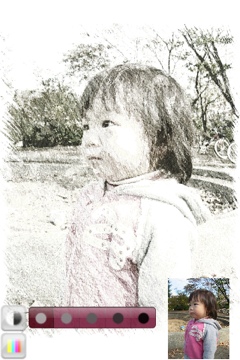
画面左下に、2つの小さなボタンがあります。
白黒のボタンで、明暗を調整出来ます。
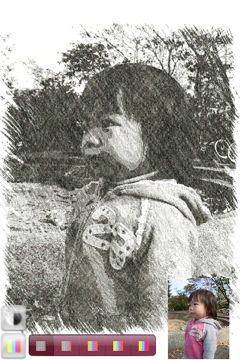
色付きのボタンを、一番左で設定すると、モノクロ画像になります。

今回の写真は、白黒ボタンを左から2番目、色付きボタンを一番右にしたら、イイ感じのスケッチ画っぽくなりました
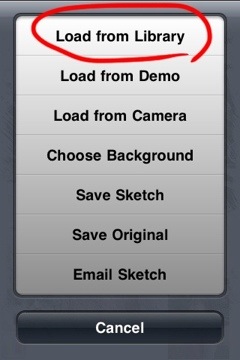
アプリに用意された画像で、背景を変えることもできます。
スケッチ画に変換した状態で、画面をタップしてメニューを表示し、ChooseBackgroundを選びます。

16種類の背景画像が現れるので、好きなものをタップします。
画面下のNO BACKGROUNDで、元の白背景に戻せます。
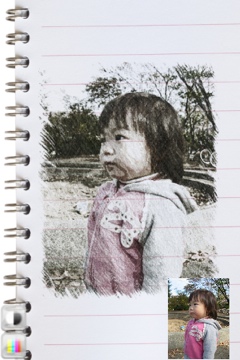
背景が加わると、よりスケッチ画っぽくなりますね!
画像を小さくして、背景を追加してくれるようです。
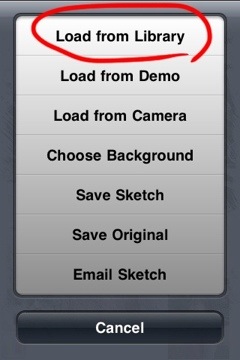
出来上がった画像を保存するには、背景を追加した時のように、変換後の画面をタップしてメニューを表示します。
Save Sketchをタップすると、、、

もちろん、人物以外でも良い雰囲気の絵に仕上がります。
こちらは、自宅近所の道端に咲いてた花。

こちらは、八景島シーパラダイスのイルカ。スケッチ風になって、より癒し度が上がる感じがします。

こちらの風景は、私のジョギングコースです。水彩画っぽくも見えますね。
1つ残念なのが、出力される画像の解像度の低さです。
変換した絵は426*320ピクセルになってしまうので、iPhoneで楽しむのは良いのですが、プリンタで印刷したりするには小さ過ぎますね。
facebookのプロフィール画像とかに使うのが良いかもしれません。